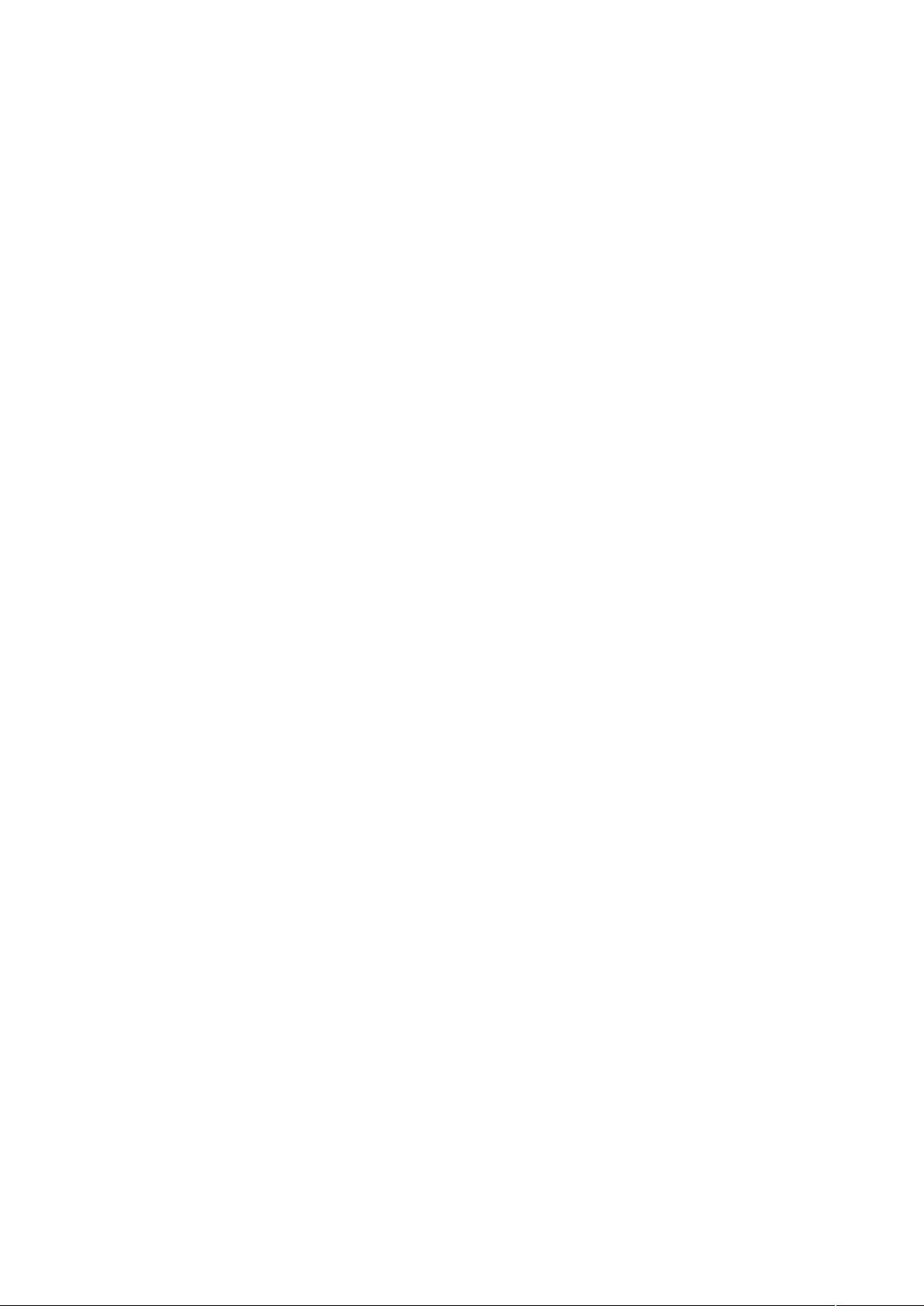PADS操作精华:输入网表与布局技巧总结
需积分: 9 17 浏览量
更新于2024-07-23
收藏 641KB DOC 举报
在本文档中,我们将深入探讨PADS软件的实用经验和操作技巧。PADS是一款广泛应用于电子设计自动化(Electronics Design Automation, EDA)领域的专业工具,它主要用于电路板布局和设计。以下是文档中提到的关键知识点:
1. 输入网表:
PADS layout支持两种方式导入网表:一是通过logic模块中的同步器,可以直接将逻辑设计转化为布局文件;另一种是利用File/Import功能,适用于从外部软件(如ORCAD)导入原理图以便进行PCB布局。
2. 库文件管理:
PADS提供了多种类型的库文件,包括PartType(元件类型库)、PCBDecal(PCB封装库)、logicDecal(逻辑封装库)以及Lines(线型库)。这些库文件对设计过程中的元件选择和布局至关重要。
3. 电路模块的管理和复制:
使用Copytofile功能,设计师可以创建并保存常用的电路模块,方便日后重复使用。通过Pastefrom file功能,可以从库文件中直接调用这些电路模块,提高工作效率。
4. 复制与转换电路图:
Copyasbitmap功能允许用户将原理图中的电路模块或接口转换为BMP格式,便于制作设计文档或适应特定文档背景。通过调整复制范围和颜色方案(如背景为白色),可以确保文档的清晰度和一致性。
5. Layout设置:
在Preferences/Design选项卡中,StretchTracesDuringComponentMove的选择会影响走线在元件移动时的行为。如果启用该选项,走线会根据新的组件位置自动调整,保持连接性;关闭则仅连接线段移动,原有线路保持不变。
6. Drafting设置:
Min.Hatch Area(最小铜皮区)用于设定最小铺铜区域的面积,而Smoothing Radius(圆滑半径)则控制了铺铜拐角的圆角程度,影响到布局的美观性和电路性能。
7. 自动布线规则:
在Routingoptions区域,DesignRules/Default/Routing中,AllowShove和AllowShoveProtected这两个选项允许在布线过程中对线路进行适当的移动,以优化走线路径。
8. 焊盘出线与过孔设置:
Pads Entry设置中,可以精细调整焊盘出线的角度和规则,甚至禁止不规则连接,同时管理焊盘与过孔之间的交互,以确保信号完整性。
以上知识点展示了PADS软件的核心功能和设计流程中的关键环节,掌握这些技巧能有效提升设计效率和电路板布局的质量。对于电子设计人员来说,理解并熟练运用这些操作是必不可少的。
点击了解资源详情
点击了解资源详情
点击了解资源详情
2009-11-27 上传
2009-11-27 上传
2008-09-14 上传
点击了解资源详情
点击了解资源详情
点击了解资源详情
w82084955
- 粉丝: 0
- 资源: 1
最新资源
- CoreOS部署神器:configdrive_creator脚本详解
- 探索CCR-Studio.github.io: JavaScript的前沿实践平台
- RapidMatter:Web企业架构设计即服务应用平台
- 电影数据整合:ETL过程与数据库加载实现
- R语言文本分析工作坊资源库详细介绍
- QML小程序实现风车旋转动画教程
- Magento小部件字段验证扩展功能实现
- Flutter入门项目:my_stock应用程序开发指南
- React项目引导:快速构建、测试与部署
- 利用物联网智能技术提升设备安全
- 软件工程师校招笔试题-编程面试大学完整学习计划
- Node.js跨平台JavaScript运行时环境介绍
- 使用护照js和Google Outh的身份验证器教程
- PHP基础教程:掌握PHP编程语言
- Wheel:Vim/Neovim高效缓冲区管理与导航插件
- 在英特尔NUC5i5RYK上安装并优化Kodi运行环境